Diagnostik och felsökning
Det här kapitlet beskriver vilka diagnostikverktyg som finns till systemet och ger en kort introduktion till hur man använder dem. Kapitlet innehåller också en del information om felindikationer och programvarukommandon som kan hjälpa dig att avgöra och rapportera till din kvalificerade servicerepresentant vilken del av systemet som måste bytas ut. Mer information om hur man hanterar diagnostikverktygen finns i Sun Enterprise 420R Server Service Manual.
Förutom de interna hårddiskarna måste all annan installation eller byte av komponenter eller delar i Sun Enterprise 420R göras av en kvalificerad servicerepresentant.
Följande moment tas upp i kapitlet:
Följande information finns även:
Om diagnostikverktygen
Systemet har diagnostikverktyg i både den inbyggda programvaran och som program som körs under operativsystemet för att hjälpa dig att identifiera och isolera maskinvaruproblem. Verktygen är:
-
POST-diagnostik (power-on self-test)
-
OpenBoot-diagnostik (OBDiag)
-
SunVTS-programvaran
-
Sun Enterprise SyMON-programvaran
POST-diagnostiken kontrollerar systemets kärnfunktioner, inklusive huvudlogikkort, systemminne och alla inbyggda I/O-enheter. Du kan köra POST även om operativsystemet inte kan startas. Mer inormation om POST finns i "Om POST-diagnostik" och "Gör så här för att använda POST-diagnostik".
OBDiag-testerna fokuserar på system-I/O och tillbehör. Precis som POST kan du köra OBDiag även om systemet inte kan startas. Mer information om OBDiag finns i "Om OpenBoot Diagnostics (OBDiag)" och "Gör så här för att använda OBDiag".
SunVTS är ett UNIX-program med grafiskt gränssnitt som gör att man kan göra långa tester av systemresurser och interna och externa tillbehör. Mer information om SunVTS-programvaran finns i "Om SunVTS".
Den UNIX-baserade Sun Enterprise SyMON-programvaran gör att du kan övervaka systemmaskinvaran och operativsystemets prestanda på serven. Information om Sun Enterprise SyMON finns i "Om Sun Enterprise SyMON".
Vilken lösning eller vilket verktyg du använder för att diagnostisera systemproblem beror på problemens typ:
-
Om det inte går att starta datorns operativsystem måste du köra POST- och OBDiag-testerna.
-
Om datorn är tillräckligt "frisk" för att starta och ladda operativsystemet kan du använda Sun Enterprise SyMON och SunVTS för att diagnostisera systemproblem.
-
Följande schema ger en bild av när du skall använda olika diagnostikverktyg för att diagnostiera maskinvaruproblem.
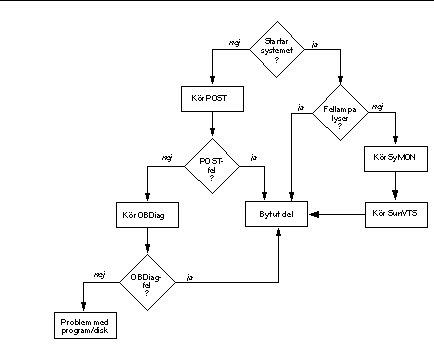
Om POST-diagnostik
POST-diagnostikkoden ligger i flash-PROM på huvudlogikkortet. Den körs varje gång systemet slås på eller när systemet startas om. POST-testerna testar följande systemkomponenter:
-
CPU-moduler
-
Minnesmoduler
-
NVRAM
-
Huvudlogikkortet
POST rapporterar testresultaten på de lampor som sitter på systemets tangentbord och frontpanel. Se "Felindikationer" för mer information om statuslamporna och felmeddelanden.
Som standard visar POST detaljerad feldiagnostik och felmeddelanden på den lokala terminalen, om den är ansluten till systemets serieport A. Mer information om POST finns i "Gör så här för att använda POST-diagnostik".
Gör så här för att använda POST-diagnostik
När du slår på systemet körs det automatiskt POST-diagnostik om något av följande gäller:
Information om nyckelbrytarens olika lägen finns i "Om status- och kontrollpanelen".
Innan du börjar
Du kan visa diagnostik- och felmeddelanden från POST lokalt eller på en ansluten terminal.
För att visa diagnostik- och felmeddelanden på det lokala systemet måste du ansluta en alfanumerisk terminal eller upprätta en tip-anslutning till ett annat Sun-system. Mer information finns i "Om kommunikation med servern", eller om du redan har konfigurerat en konsol i "Konfigurera en tip-anslutning". Du måste också kontrollera antalet baud i kommunikationen mellan systemet och skärmen eller det andra systemet/terminalen. Se "Kontrollera antal baud".
Du kan välja mellan att köra en förkortad POST med korta fel- och statusmeddelanden eller en mer omfattande variant med mer detaljerade meddelanden. Mer information finns i "Gör så här för att ställa in diagnostiknivå för POST och OBDiag".
Om ingen konsol eller bildskärm är ansluten till serieport A (standardporten) på det system som skall testas används tangentbordslamporna för att diagnostisera fel. Se "Felindikationer".
Konfigurera en tip-anslutning
En tip-anslutning gör att man kan använda ett fjärrskalfönster på en terminal för att visa testdata från systemet. Serieport A (eller serieport B på ett testat system) används för att upprätta en tip-anslutning mellan det system skall testas och ett annat Sun-system eller en TTY-terminal. tip-anslutningen används i ett terminalfönster och har funktioner som underlättar hanteringen av OBP-kommandon och meddelanden.
Gör så här för att upprätta en tip-anslutning:
-
Anslut serieport A på det system som skall testas till serieport B på ett annat Sun-system med en nollmodemkabel (anslut stift 2-3, 3-2, 7-20 och 20-7).
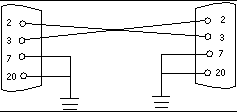
-
På det andra Sun-systemet uppdaterar du filen /etc/remote genom att gå till katalogen /etc och sedan ändra följande rad i filen remote till följande:
hardwire:/ dv=/dev/term/b:br#9600:el=^C^S^Q^U^D:ie=%$:oe=^D:
Obs!Exemplet visar en anslutning till serieport B.
-
Gör så här för att använda serieport A:
-
I ett skalfönster på Sun-systemet skriver du:
hostname% tip hardwire connected
Obs!Skalfönstret är nu ett tip-fönster som går till serieporten på det system som testas. När strömmen slås på till det system som testas visas POST-meddelanden i fönstret.
-
När POST har slutförsts kopplar du från tip-fönstret. Gör så här:
Kontrollera antal baud
Gör så här för att kontrollera hur många baud kommunikationen mellan Sun Enterprise 420R och terminalen eller det andra Sun-systemet går på:
-
Öppna ett skalfönster.
-
Skriv eeprom.
-
Kontrollera att följande serieportsstandardinställningar är som följer:
ttyb-mode = 9600,8,n,1 ttya-mode = 9600,8,n,1
Obs!Kontrollera att inställningarna stämmer överens med specifikationerna för TTY-terminalen eller det andra systemet.
Steg för steg
Kontrollera att nyckelbrytaren på frontpanelen är i Standby-läge.
Beskrivningar av nyckelbrytarinställningarna finns i "Om status- och kontrollpanelen".
Du kan starta POST på ett av två sätt:
-
Genom att ställa in diag-switch? till true och diag-level till max eller min, och sedan stänga av och slå på systemet.
-
Genom att samtidiga trycka på Avbryt och D på tangentbordet när du slår på systemet.
Gör så här för att ställa in diag-switch? till true och sedan stänga av och slå på systemet:
-
När ok-prompten visas skriver du följande:
ok setenv diag-switch? true
-
Om du har ett Sun-typ-6-tangentbord stänger du av systemet genom att hålla ned tangenterna Skift och Power-On. Efter några sekunder trycker du på Power-On igen eller trycker på systemets strömbrytare.
Obs!
Nyckelbrytaren måste vara i läget för ström On/Off.
Systemet kör POST-diagnostiken. POST visar status- och felmeddelanden på systemkonsolen. Mer information finns i avsnittet ""Resultat"" nedan.
Om POST går bra kör systemet OBDiag. Mer information om OBDiag finns i "Om OpenBoot Diagnostics (OBDiag)" och "Gör så här för att använda OBDiag".
Resultat
Medan POST körs kan du se hur det går och upptäcka eventuella fel på följande ställen:
-
På systemkonsolen eller tip-anslutningen
-
Frontpanelens fellampor
-
Tangentbordets lampor (om något tangentbord är inkopplat)
Se hur POST går
När POST körs visas detaljerade diagnostikstatusmeddelanden på systemkonsolen. Om POST upptäcker något fel visas ett meddelande om vad det är för fel på systemkonsolen. Nedan ser du ett exempel på ett felmeddelande:
Power On Self Test Failed. Cause: DIMM U0702 or System Board ok |
POST-status och feltillstånd kan ses på den allmänna fellampan på systemets frontpanel. Lampan blinkar långsamt för att tala om att POST pågår. Om något fel upptäcks börjar den i stället lysa stadigt.
Om ett Sun-typ-5- eller -typ-6-tangentbord är anslutet till systemet visas POST-status och felinformation även på tangentbordets fyra lampor. När POST startas blinkar alla de fyra lamporna samtidigt. Efter det blinkar Caps Lock-lampan långsamt för att visa att POST pågår. Om något fel upptäcks ger mönstret med tända och släckta lampor felinformation. Se "Felindikationer" för mer information.
Om POST upptäcker ett fel som hindrar systemet från att starta kommer starten att avbrytas och ok-prompten visas. Det sista meddelandet som visas av POST före ok-prompten talar om vilken del som behöver bytas ut.
Om OpenBoot Diagnostics (OBDiag)
OpenBoot Diagnostics (OBDiag) ligger i flash-PROM på huvudlogikkortet. OBDiag kan upptäcka fel i följande systemkomponenter:
-
Huvudlogikkortet
-
Diskettenheten (om någon sådan finns)
-
CD-ROM-spelaren
-
Bandstationen
-
Hårddiskar
-
Alla tilläggskort som har inbyggda självtest
När huvudlogikkortet testas av OBDiag testas inte bara själva huvudlogikkortet, utan även de gränssnittt som finns på det:
-
PCI
-
SCSI
-
TPE Ethernet
-
Serieportarna
-
Parallellporten
-
Tangentbord/mus
OBDiag rapporterar en del testresultat via lamporna på systemets frontpanel. Se "Felindikationer" för mer information om lamporna och felmeddelanden.
OBDiag ger detaljerade diagnostik- och felmeddelanden på den lokala konsolen eller terminalen, om något av dessa finns anslutet till systemet.
OBDiag-testerna körs automatiskt under vissa förhållanden. Du kan även köra OBDiag interaktivt från systemets ok-prompt. Information om körning av OBDiag finns i "Gör så här för att använda OBDiag".
När du kör OBDiag interaktivt från ok-prompten tar du fram OBDiag-menyn, där du kan välja vilka tester du vill köra. Information om menyn finns i "OBDiag-menyn".
Systemet har även konfigurationsvariabler som påverkar hur och när OBDiag-testerna körs. Information om konfigurationsvariablerna finns i "Inställningar för konfigurationsvariabler för OBDiag".
OBDiag-menyn
OBDiag-menyn skapas dynamiskt varje gång du startar OBDiag interaktivt. Därför varierar menyns exakta utseende mellan varje system, eftersom den påverkas av hur systemet är konfigurerat. OBDiag tar även reda på om det finns några tillvalsenheter i systemet. Om enheten har ett inbyggt självtest tar OBDiag med enhetens testnamn i listan med menyposter. Posterna kan också sorteras alfabetiskt och få nummer efter detta.
OBDiag-menyn visar kärntesterna som kontrollerar grundsystemets delar. Dessa tester står i OBDiag-menyn nedan. Fullstänig information om varje test finns i Sun Enterprise 420R Server Service Manual.
När du har startat OBDiag som beskrivet visas systemets OBDiag-meny.
OBDiag Menu 0 ..... PCI/Cheerio 1 ..... EBUS DMA/TCR Registers 2 ..... Ethernet 3 ..... Keyboard 4 ..... Mouse 5 ..... Floppy 6 ..... Parallel Port 7 ..... Serial Port A 8 ..... Serial Port B 9 ..... NVRAM 10 ..... Audio 11 ..... SCSI 12 ..... All Above 13 ..... Quit 14 ..... Display this Menu Enter (0-12 tests, 13 -Quit, 14 -Menu) ===> |
Inställningar för konfigurationsvariabler för OBDiag
Följande tabell innehåller information om de OpenBoot PROM-konfigurationsvariabler som påverkar OBDiag. Använd kommandot printenvs för att visa de nuvarande värdena och setenv för att ställa in eller ändra ett värde .
|
Variabel |
Inställnin |
Beskrivning |
Standard |
|---|---|---|---|
|
off |
Inga tester körs vid start |
|
|
|
|
min |
Gör minimala tester av kärnfunktioner |
min |
|
|
max |
Gör omfattande tester av alla funktioner utom de funktioner som omfattar externa enheter. Externa vägar testas bara om diag-targets är loopback, loopback3, device&loopback eller device&loopback,3 |
|
Gör så här för att använda OBDiag
När du slår på strömmen till systemet körs OBDiag automatiskt om något av följande gäller:
-
Du håller ned tangenterna Avbryt och D (Shift-d) när du slår på systemet och sedan visas ok-prompten. Se "Gör så här för att slå på systemet".
Du kan också köra OBDiag i ett interaktivt läge och välja vilka tester du vill köra. Följande instruktioner talar om hur du kör OBDiag interaktivt från systemets ok-prompt.
Steg för steg
Obs!
Följ instruktionena här när du har strömmen på och nyckelbrytaren i läget ström On/Off.
-
Tryck på Break-tangenten på den alfanumeriska terminalens tangentbord, eller sekvensen Avbryt-a på ett Sun-tangentbord, när nyckelbrytaren är i läget ström On/Off.
För att ange Avbryt-a-sekvensen håller du ned Avbryt- och a-tangenten samtidigt. ok-prompten visas.
-
(Valfritt) Välj en diagnostiknivå.
Det finns tre olika nivåer av OBDiag-diagnostik. Mer information finns i "Gör så här för att ställa in diagnostiknivå för POST och OBDiag".
-
Skriv sedan:
ok setenv diag-switch? true diag-switch? = true
-
Vid ok-prompten skriver du:
ok obdiag
OBDiag-menyn visas.
OBDiag Menu 0 ..... PCI/Cheerio 1 ..... EBUS DMA/TCR Registers 2 ..... Ethernet 3 ..... Keyboard 4 ..... Mouse 5 ..... Floppy 6 ..... Parallel Port 7 ..... Serial Port A 8 ..... Serial Port B 9 ..... NVRAM 10 ..... Audio 11 ..... SCSI 12 ..... All Above 13 ..... Quit 14 ..... Display this Menu 15 ..... Toggle script-debug 16 ..... Enable External Loopback Tests 17 ..... Disable External Loopback Tests Enter (0-12 tests, 13 -Quit, 14 -Menu) ===>
-
När OBDiag-menyn visas skriver du in önskat testnummer efter Enter.
Obs!Mer information om OBDiag-tester finns i "Om OpenBoot Diagnostics (OBDiag)".
Gör så här för att ställa in diagnostiknivå för POST och OBDiag
Innan du börjar
Tre olika diagnostiknivåer finns för POST och OBDiag: max (maxnivå), min (miniminivål) och off (inga tester). Systemet väljer diagnostknivå efter inställningen av OBP-variabeln diag-level.
Standardinställningen för diag-level är min.
Om servern inte har någon lokal konsol eller terminal måste du konfigurera en övervakardator, konsol eller terminal innan du kan ange diagnostiknivå. Se "Om kommunikation med servern".
Steg för steg
Obs!
Följ instruktionena här när du har strömmen på och nyckelbrytaren i läget ström On/Off.
-
Tryck på Break-tangenten på den alfanumeriska terminalens tangentbord, eller sekvensen Avbryt-a på ett Sun-tangentbord, när nyckelbrytaren är i läget ström On/Off.
För att ange Avbryt-a-sekvensen håller du ned Avbryt- och a-tangenten samtidigt. ok-prompten visas.
-
För att ställa in diag-level-variabeln skriver du följande:
ok setenv diag-level värde
Värde kan vara off, min eller max. Se "Inställningar för konfigurationsvariabler för OBDiag" för information om varje inställning.
Om SunVTS
SunVTS, Sun Validation and Test Suite, är ett verktyg för onlinediagnostik och systemtest för att kontrollera konfigurationen av maskinvarustyrenheter, enheter och plattformar, och även testa att dessa fungear. Du kan köra SunVTS med något av följande gränssnitt: ett kommandoradsgränssnitt, ett TTY-gränssnitt eller ett grafiskt gränssnitt som körs i en fönstermiljö.
SunVTS gör att du kan visa och styra en testsession över modemlinjer eller över nätverket. Med ett fjärrsystem kan du se hur SunVTS-testsessionen går, ändra testalternativ och styra alla testfunktioner för ett annat system på nätverket.
Användbara test som du kan köra på systemet står nedan.
|
SunVTS -test |
Beskrivning |
|---|---|
|
ecpptest |
Kontrollerar att ECP1284-parallellporten fungerar |
|
cdtest |
Testar CD-ROM-spelaren genom att läsa från skivan och kontrollera CD:ns innehållsförteckning, om det finns någon sådan |
|
disktest |
Kontrollerar de lokala hårddiskarna |
|
fputest |
Kontrollerar flyttalsenheten |
|
fstest |
Testar integriteten hos programvarans filsystem |
|
m64test |
Testar PGX-grafikkortet |
|
mptest |
Kontrollerar flerprocessorfunktioner (för system med mer än en processor) |
|
nettest |
Kontrollerar all maskinvara som har med nätverk att göra (t.ex. Ethernet, token ring, quad Ethernet, fiberoptik, Ethernet-enheter för 100 Mbps) |
|
pmem |
Testar det fysiska minnet (bara läsning) |
|
sptest |
Testar systemets inbyggda serieportar |
|
tapetest |
Testar olika Sun-bandstationer |
|
vmem |
Testar det virtuella minnet (både växlingspartitionen och det fysiska minnet) |
Mer information
I följande böcker finns det mer information om SunVTS-programvaran. De ingår i Solaris on Sun Hardware AnswerBook. Denna AnswerBook-dokumentation finns på Solaris Supplement CD för din Solaris-version.
-
SunVTS User's Guide
Denna bok beskriver SunVTS-miljön, inklusive hur du startar och använder SunVTS genom de olika gränssnitten. Funktionerna i SunVTS beskrivs även i boken.
-
SunVTS Test Reference Manual
Denna bok beskriver varje SunVTS-test. Varje testbeskrivning förklarar testets olika alternativ och kommandoradsparametrar.
-
SunVTS Quick Reference Card
Detta kort ger en överblick över huvudfunktionerna i Open Look-gränssnittet till SunVTS.
Gör så här för att kontrollera om SunVTS är installerat
Innan du börjar
SunVTS-programvaran är ett tilläggspaket som kanske installerades samtidigt som systemprogramvaran installerades.
För att kontrollera huruvida SunVTS-programvaran har installerats måste du komma åt systemet från antingen ett konsolfönster eller en terminal (se "Om kommunikation med servern"), eller från en fjärrdator som är inloggad på systemet.
Steg för steg
-
Skriv följande:
% pkginfo -l SUNWvts
-
Om SunVTS är installerat visas information om paketet.
-
Om SunVTS inte är installerat visas ett felmeddelande:
ERROR: information for "SUNWvts" was not found
-
-
Om det behövs använder du verktyget pkgadd för att installera paketet SUNWvts på systemet från Solaris Supplement CD.
/opt/SUNWvts är standardkatalogen för SunVTS-installationen.
Fortsätt med
Mer information finns i de berörda delarna av Solaris-dokumentation, liksom mansidan för pkgadd.
Gör så här för att använda SunVTS
Innan du börjar
Om inga fel upptäcks av den diagnostik som körs av den inbyggda programvaran och operativsystemet kan startas, men ändå inte fungerar korrekt, kan du anväda SunVTS, Sun Validation and Test Suite, för att testa systemet ytterligare. Dessa tester kontrollerar konfiguration och funktioner hos de flesta maskinvaruenheter.
Du måste vara root- eller superanvändare för att kunna köra SunVTS-testerna.
Steg för steg
Instruktionerna här förutsätter att du testar Sun Enterprise 420R genom att köra en SunVTS-session från en arbetsstation med det grafiska användargränssnittet. Information om andra SunVTS-grässnitt och möjligheter finns i "Om diagnostikverktygen".
-
Använd kommandot xhostför att ge fjärrservern tillgång till den lokala skärmen. Skriv:
% /usr/openwin/bin/xhost + fjärrvärdnamn
Byt ut fjärrvärdnamn med värdnamnet för Sun Enterprise 420R. Det här kommandot ger bland annat servern visningstillstånd för att köra det grafiska användargränssnittet för SunVTS i arbetsstationens OpenWindows(TM)-miljö.
-
Logga från fjärrdatorn in på servern som superanvändare eller root.
-
Kontrollera att SunVTS har installerats på servern.
SunVTS-programvaran är ett tilläggspaket som kanske installerades samtidigt som systemprogramvaran installerades. Mer information finns i "Gör så här för att kontrollera om SunVTS är installerat".
-
Skriv så här för att starta SunVTS:
# cd /opt/SUNWvts/bin # ./sunvts -display lokalt_värdnamn:0
Byt ut lokalt_värdnamn mot namnet på den arbetsstation du använder. Observera att /opt/SUNWvts/bin är standard-/bin-katalogen för SunVTS. Om du i stället installerade SunVTS i någon annan katalog använder du den sökvägen i stället.
När du startar SunVTS letar SunVTS-kärnan efter vilka enheter som finns på det system som skall testas. Resultaten visas i panelen Test Selection. Det finns ett SunVTS-test för varje maskinvaruenhet i systemet.
-
Finjustera testsessionen genom att bara välja de tester du är intresserad av.
Klicka för att markera och avmarkera tester. (Om det är ett kryss i rutan är alternativet valt.)
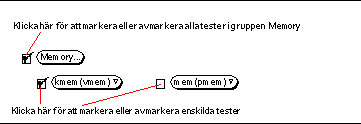
Resultat
Om SunVTS-testerna upptäcker en trasig del följer du instruktionerna för hantering av den delen i Sun Enterprise 420R Server Service Manual eller kontaktar din kvalificerade servicerepresentant och ber honom ta ur den trasiga delen.
Om Sun Enterprise SyMON
Sun Enterprise SyMON är ett GUI- eller ASCII-baserat diagnostikverktyg som är gjort för att man skall kunna övervaka statusen för systemets maskinvara och UNIX-operativsystemets prestanda under drift. Man får enkla men ändå kraftfulla övervakningsfunktioner som gör att man kan:
-
Diagnostisera och åtgärda möjliga problem som kapacitetsproblem eller flaskhalsar.
-
Visa fysiska och logiska bilder av den specifika serverns konfiguration.
-
Fjärrövervaka servern från alla datorer i nätverket.
-
Upptäcka möliga problem eller trasiga komponenter.
Instruktioner för hur man installerar och använder Sun Enterprise SyMON finns i Sun Enterprise SyMON User's Guide.
Sun Enterprise SyMON stöds på Sun Enterprise 420R. För att ladda ned de senaste SyMON-paketen för Sun Enterprise 420R och för att få information om programvarudokumentationen hänvisar vi till webbplatsen www.sun.com/symon.
Om felsökning av systemet
Systemet har följande funktioner som hjälper dig att identifiera maskinvaruproblem:
-
Felindikationer
-
Programvarukommandon
-
Diagnostikverktyg
Det här avsnittet beskriver de felindikationer och programvarukommandon som kan hjälpa dig med att felsöka systemet. Diagnostikverktygen tas upp i "Om diagnostikverktygen".
Felindikationer
Systemet ger felindikationer via lampor och felmeddelanden. Dessa båda tillsammans gör att du med stor säkerhet kan upptäcka i vilken enhet (field-replaceable unit, FRU) ett fel ligger.
Systemet har fellampor på följande platser:
-
Frontpanel
-
Tangentbord
Felmeddelandena loggas i filen /var/adm/messages och visas även på systemkonsolen av diagnostikverktygen.
Frontpanellampor
Lamporna på systemets frontpanel är det första sättet att se om det är något fel på systemet. Oftast är en frontpanelslampa inte det enda sättet du märker att något är fel på. Felmeddelanden och andra lampor kan hjälpa dig att vidare ta reda på vad som är fel.
Frontpanelen har en allmän felindikator som tänds för att visa att det finns något fel i strömdelsystemet. Se "Om status- och kontrollpanelen" för mer information om de båda lamporna och deras betydelse.
Tangentbordslampor
De fyra lamporna på ett Sun-typ-6-tangentbord används för att visa hur POST-diagnostiken går. Lamporna är Caps Lock (versallås), Compose (sifferlås), Scroll Lock (bläddringslås) och Num Lock (blandning). De visas nedan.
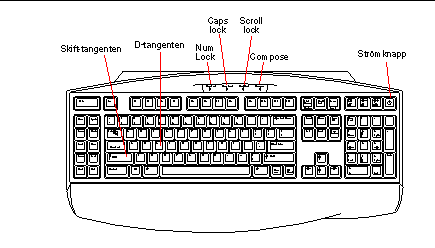
För att visa att POST-testen börjar blinkar alla lamporna på tangentbordet till samtidigt. Skärmen förblir tom och Caps Lock fortsätter att blinka medan testet pågår.
Om systemet klarar alla POST-testen blinkar alla lamporna igen. När startmeddelandet visas på skärmen börjar tangentbordslamporna fungera normalt igen och skall då inte användas som felindikatorer.
Om något test misslyckas tänds ett mönster som talar om felets natur.
Obs!
Lampornas felkod kan vara tänd permanent eller bara i några sekunder så det är viktigt att du tittar noga på lamporna medan POST pågår.
Följande tabell innehåller definitionerna av felkoderna.
|
Caps Lock |
Compose |
Scroll Lock |
Num Lock |
Trasig FRU |
|---|---|---|---|---|
|
Tänd |
Släckt |
Släckt |
Släckt |
Huvudlogikkortet |
|
Släckt |
Tänd |
Släckt |
Släckt |
CPU-modul 0 |
|
Släckt |
Tänd |
Släckt |
Tänd |
CPU-modul 1 |
|
Släckt |
Tänd |
Tänd |
Släckt |
CPU-modul 2 |
|
Släckt |
Tänd |
Tänd |
Tänd |
CPU-modul 3 |
|
Tänd |
Släckt |
Tänd |
Tänd |
Inget minne upptäckt |
|
Släckt |
Släckt |
Tänd |
Tänd |
Minnesbank 0 |
|
Släckt |
Tänd |
Tänd |
Tänd |
Minnesbank 1 |
|
Tänd |
Släckt |
Tänd |
Tänd |
Minnesbank 2 |
|
Tänd |
Tänd |
Tänd |
Tänd |
Minnesbank 3 |
|
Släckt |
Släckt |
Släckt |
Tänd |
NVRAM |
Obs!
Caps Lock-lampan blinkar under POST för att visa att POST-pågår. Alla de andra lamporna förblir släckta. Om lampan lyser hela tiden har ett fel upptäckts.
Lamporna på nätaggregaten
Nätaggregatens lampor är synliga från framsidan när dörrarna är öppna. Följande figur visar lamporna på nätaggregatet i den första platsen (plats 0).
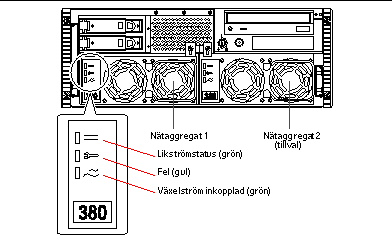
Följande tabell beskriver de olika lamporna.
|
Namn på lampa |
Ikon |
Beskrivning |
|---|---|---|
|
Likströmstatus |
|
Den här gröna lampan tänds för att visa att alla likströmsutgångar från nätaggregatet fungerar. |
|
Fel |
|
Denna gula lampa tänds för att visa att det finns ett fel i nätaggregatet. Aggregatet fungerar inte och ingen likström går in i systemet. Om den här lampan är tänd tänds även den brandgula lampan på systemets frontpanel. |
|
Växelström inkopplad |
|
Den här gröna lampan tänds för att visa att huvudkretsarna har ström. När lampan är tänd ger nätaggregatet Standby-ström till systemet. |
Disklampor
Hårddisklamporna är synliga från systemets framsida när den vänstra dörren är öppen. Detta visas i följande figur.
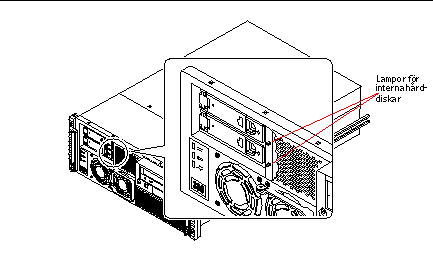
När en disklampa lyser grönt hela tiden betyder det att det sitter en hårddisk på platsen och att den får ström. När den blinkar grönt betyder det att hårddisken används.
Felmeddelanden
Felmeddelanden och andra systemmeddelanden sparas i filen /var/adm/messages.
De två diagnostikverktyg som finns i den inbyggda programvaran, POST och OBDiag, ger antingen felmeddeladen lokalt på systemkonsolen eller terminalen, eller på ett fjärrkonsolfönster genom en tip-anslutning. Dessa felmeddelanden kan hjälpa dig att göra en bättre problemdiagnostik. Se "Inställningar för konfigurationsvariabler för OBDiag" för mer information.
Programvarukommandon
Systemprogramvaran innehåller Solaris-miljökommandon och OBP-kommandon (OBP = OpenBoot PROM) som kan hjälpa dig att diagnostisera problem. Mer information om Solaris-kommandon finns i mansidan för respektive kommando. Ytterligare information om OBP-kommandon finns i OpenBoot 3.x Command Reference Manual. (En online-version av denna handbok ingår i Solaris System Administrator AnswerBook som levereras med Solaris.)
Solaris-kommandot prtdiag
Kommandot prtdiag är ett UNIX-skalkommando som visar systemkonfigurations- och diagnostikinformation. Du kan använda prtdiag för att visa:
-
Systeminformation, inklusive information om klockfrekvens för olika enheter, processorer, minne och I/O-korttyper
-
Diagnostikinformation
-
Trasiga FRU:er (field-replaceable units)
För att köra prtdiag skriver du:
% /usr/platform/sun4u/sbin/prtdiag |
För att hitta orsaken till ett fel som bara uppträder ibland kan det vara bra att ha en prtdiag-logg. Använd prtdiag med alternativet -l (loggning) för att skicka utmatningen till en loggfil i /var/adm.
Obs!
Mer information om prtdiag finns på kommandots mansida.
Här nedan följer ett exempel på utmatningen från prtdiag. Exakt hur utmatningen från prtdiag är formaterad beror på vilken Solaris-version du har på datorn.
Utmatning från prtdiag:
ok /usr/platform/sun4u/sbin/prtdiag -v
System Configuration: Sun Microsystems sun4u Sun Enterprise 420R (4 X UltraSPARC-II 450MHz)
System clock frequency: 113 MHz
Memory size: 256 Megabytes
========================= CPUs ========================
Run Ecache CPU CPU
Brd CPU Module MHz MB Impl. Mask
--- --- ------- ----- ------ ------ ----
0 0 0 450 4.0 US-II 10.0
0 1 1 450 4.0 US-II 10.0
0 2 2 450 4.0 US-II 10.0
0 3 3 450 4.0 US-II 10.0
========================= IO Cards =========================
Bus
Brd Type MHz Slot Name Model
--- ---- ---- ---- ------------------ ----------------------
0 PCI 33 1 network-SUNW,hme
0 PCI 33 3 scsi-glm/disk (block) Symbios,53C875
0 PCI 33 3 scsi-glm/disk (block) Symbios,53C875
No failures found in System
===========================
====================== HW Revisions ======================
ASIC Revisions:
PCI: pci Rev 4
Cheerio: ebus Rev 1
System PROM revisions:
----------------------
OBP 3.23.0 1999/06/30 13:53 POST 1.2.7 1999/05/24 17:33
ok
|
OBP-kommandot show-devs
Om du arbetar från OBP-prompten (ok) kan du använda OBP-kommandot show-devs för att se en lista med systemets enheter.
OBP-kommandot printenv
Använd OBP-kommandot printenv för att se en lista med de OpenBoot PROM-konfigurationsvariabler som är lagrade i systemets NVRAM. I listan ingår variablernas aktuella värden liksom deras standardäven.
OBP-kommandona probe-scsi och probe-scsi-all
För att diagnostisera fel i SCSI-systemet kan du använda OBP-kommandona probe-scsi och probe-scsi-all. Båda kommandona kräver att du stannar systemet.
Obs!
När det inte är praktiskt möjligt att stanna systemet kan du i stället använda SunVTS för att testa SCSI-gränssnitten. Se "Om diagnostikverktygen" för mer information.
Kommandot probe-scsi skickar en förfrågan till alla SCSI-enheter som är anslutna till huvudlogikkortets SCSI-gränssnitt. Detta innefattar bandstationen eller CD-ROM-spelaren i platsen för enheter för löstagbara medier (RMA), alla interna hårddiskar och alla enheter som är anslutna till den externa SCSI-konakten på systemets bakpanel. Måladress, enhetsnummer, enhetstyp och namn på tillverkare visas för alla anslutna och aktiva SCSI-enheter.
Kommandot probe-scsi-all sänder en förfrågan till alla SCSI-enheter som är anslutna till systemets SCSI-gränssnitt, inklusive eventuella gränssnitt som sitter på PCI-kort. Den första identifieraren i listan är SCSI-värdadapteradressen i systemets enhetsträd följt av SCSI-enhetens ID-data.
Det första av följande två exempel är ett exempel på utmatningen från probe-scsi. Det andra exemplet är på utmatning från probe-scsi-all.
Utmatning från probe-scsi:
ok probe-scsi This command may hang the system if a Stop-A or halt command has been executed. Please type reset-all to reset the system before executing this command. Do you wish to continue? (y/n) n ok reset-all ok probe-scsi Primary UltraSCSI bus: Target 0 Unit 0 Disk SEAGATE ST34371W SUN4.2G3862 Target 4 Unit 0 Removable Tape ARCHIVE Python 02635-XXX5962 Target 6 Unit 0 Removable Read Only device TOSHIBA XM5701TASUN12XCD0997 Target 9 Unit 0 Disk SEAGATE ST34371W SUN4.2G7462 Target b Unit 0 Disk SEAGATE ST34371W SUN4.2G7462 ok |
Utmatning från probe-scsi-all:
ok probe-scsi-all This command may hang the system if a Stop-A or halt command has been executed. Please type reset-all to reset the system before executing this command. Do you wish to continue? (y/n) y /pci@1f,4000/scsi@4,1 Target 0 Unit 0 Disk SEAGATE ST39102LC SUN9.0G0828 Target 1 Unit 0 Disk SEAGATE ST39102LC SUN9.0G0828 Target 6 Unit 0 Removable Read Only deviceTOSHIBA XM6201TA SUN32XCD1103 ok |
Om att diagnostisera specifika problem
Fel på nätverkskommunikationen
Symptom
Systemet kan inte kommunicera med det övriga nätverket.
Åtgärd
Systemet följer Ethernet-standarden 10BASE-T/100BASE-TX, som säger att länkintegritetstestet för Ethernet 10BASE-T alltid skall vara aktiverat, både på värdsystemet och på Ethernet-hubben. Systemet kan inte kommunicera med nätverket om inte funktionen är inställd lika på systemet och näverkhubben (antingen aktiverat på båda eller avstängt på båda). Problemet gäller bara 10BASE-T-nätverkshubbar, där Ethernet-länkintegritetstestet är valfritt. Problemet gäller inte 100BASE-TX-nätverk, eftersom testet där är aktiverat som standard. Se dokumentationen för er Ethernet-hubb för mer information om länkintegritetstestet.
Om du ansluter systemet till nätverket och nätverket inte svarar använder du OpenBoot PROM-kommandot watch-net-all för att visa tillståndet för alla nätverksanslutningar:
ok watch-net-all |
På de flesta PCI-Ethernet-kort kan länkintegritetstestet stängas av eller aktiveras med en bygel på kortet. Bygeln måste du måste ställa in manuellt. (Se dokumentationen för kortet.) Den vanliga TPE-porten på huvudlogikkortet har testet aktiverat eller avstängt beroende på en programvaruinställning, som tas upp nedan.
Obs!
Vissa hubbar har länkintegritetstestet permanent aktiverat (eller avstängt) med en bygel. I detta fall hänvisar vi till användar- eller installationshandboken för mer information om huruvida testet är aktiverat i er hubb.
Avgöra Ethernet-gränssnittets enhetsnamn
För att kunna stänga av eller aktivera länkintegritetstestet på det inbyggda Ethernet-gränssnittet, eller ett PCI-baserat Ethernet-gränssnitt, måste du först veta enhetsnamnet för det aktuella gränssnitt. För att få en lista med namnet gör du på något av sätten nedan.
Lösning 1
Använd den här metoden om operativsystemet är igång:
-
Bli superanvändare.
-
Skriv:
# eeprom nvramrc="probe-all install-console banner apply disable-link-pulse enhetsnamn" (Upprepa för eventuella ytterligare enhetsnamn.) # eeprom "use-nvramrc?"=true
-
Starta om systemet för att ändringarna skall börja gälla.
Lösning 2
Använd den här andra metoden om systemet redan är vid OpenBoot-prompten:
-
Avsluta operativsystemet och ta systemet till ok-prompten.
-
Ta reda på enhetsnamnet för önskat Ethernet-gränssnitt.
-
Vid ok-prompten skriver du:
Det går inte att starta systemet
Symptom
Systemet försöker gå igång men startar inte eller visar inget på terminalen eller skärmen.
Åtgärd
-
Kör POST-diagnostik.
-
Se vilka resultat POST ger.
Den allmänna fellampan på frontpanelen blinkar medan POST pågår. Titta på utmatningen från POST med en lokalt ansluten terminal, eller en tip-anslutning.
-
Om inget händer med lamporna på frontpanelen kan det vara problem med nätaggregatet.
-
Om POST ger ett felmeddelande har POST misslyckats.
Den vanligaste anledningen till denna typ av fel är huvudlogikkortet. Innan du byter ut detta bör du dock göra följande:
Fel på bilden
Symptom
Ingen bild på systemets skärm.
Åtgärd
-
Kontrollera att nätsladden är ansluten till bildskärmen och vägguttaget.
-
Kontrollera med en volt-ohmmeter att vägguttaget ger växelström.
-
Kontrollera att bildkabeln är ordentligt ikopplad i både skärmen och datorns skärmport.
Använd en volt-ohmmeter för att göra ett kontinuitetstest av kabeln.
-
Om kablarna och deras anslutningar fungerar felsöker du sedan skärmen och grafikkortet.
Problem med hårddisk eller CD-ROM
Symptom
Ett läs-, skriv- eller paritetsfel rapporteras av operativsystemet eller ett program.
Ett läs- eller paritetsfel på en CD-ROM-spelare rapporteras av operativsystemet eller ett program.
Åtgärd
Symptom
Hårddisken eller CD-ROM-spelaren kan inte användas för att starta datorn eller svarar inte på kommandon.
Åtgärd
Testa om enheten svarar på kommandot probe-scsi-all. Gör så här:
-
Skriv följande vid ok-prompten:
ok reset-all ok probe-scsi-all
-
Om SCSI-enheten svarar korrekt på probe-scsi-all liknar meddelandet det i "Utmatning från probe-scsi-all:".
Om enheten svarar och ett meddelande visas kan systemets SCSI-styrenhet hitta enheten. Detta innebär att huvudlogikkortet fungerar korrekt.
-
Om en enhet inte svarar på SCSI-styrenhetns sökningskommando, men de andra gör det, byter du ut den enhet som inte svarar.
-
Om det bara är en intern hårddisk konfigurerad med systemet och probe-scsi-all-testet inte kan visa enheten i meddelandet byter du ut hårddisken.
-
Om problemet kvarstår efter det att du har bytt ut hårddisken byter du ut huvudlogikkortet.
-
Om problemet kvarstår efter att du har bytt ut både hårddisken och huvudlogikkortet byter du ut UltraSCSI-datakabeln och -bakplanet.
-
Fel på SCSI-styrenhet
För att se om det är fel på någon SCSI-styrenhet testar du om enheter som är inkopplade till gränssnittet svarar på kommandot probe-scsi. För att testa ytterligare SCSI-värdadaptrar i systemet använder du kommandot probe-scsi-all. Du kan använda OBP-kommandot printenv för att se alla OpenBoot PROM-konfigurationsvariabler som lagras i systemets NVRAM. Listan tar med variablernas nuvarade värden liksom deras standardvärden. Se "OBP-kommandot printenv" för mer information.
-
Skriv följande vid ok-prompten:
ok probe-scsi
Om ett meddelande visas för varje installerad disk kunde systemets SCSI-styrenheter hitta alla enheterna. Detta betyder att huvudlogikkortet fungerar korrekt.
-
Om en enhet inte svarar på SCSI-styrenhetns sökningskommando byter du ut den enheten.
-
Om problemet kvarstår efter att du har bytt ut både hårddisken och huvudlogikkortet byter du ut UltraSCSI-datakabeln och -bakplanet.
Fel på nätaggregatet
Om det är problem med något nätaggregat tänds systemets felindikator på frontpanelen. Om du har mer än ett nätaggregat kan du använda lamporna på själva aggregaten för att avgöra vilket som är trasigt. Nätaggregatens lampor visar om det är något fel med växelströmsingången eller likströmsutgången. Se "Lamporna på nätaggregaten" för mer information om lamporna. För att byta ut nätaggregatet kontaktar du din kvalificerade servicerepresentant.
DIMM-fel
SunVTS- och POST-diagnostik kan rapportera minnesfel som upptäckts medan program har körts. Minnesfelmeddelanden talar i allmänhet om DIMM-platsnumret ("U"-numret) för den trasiga modul. För att få en DIMM-modul utbytt kontaktar du din kvalificerade servicerepresentant.
Använd följande er för att identifiera var det trasiga minnet sitter utifrån modulens U-nummer:
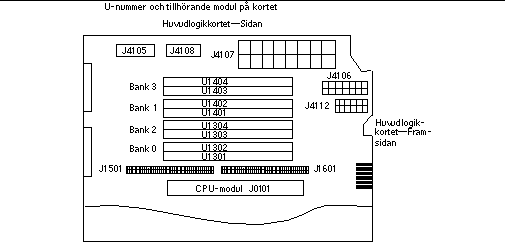
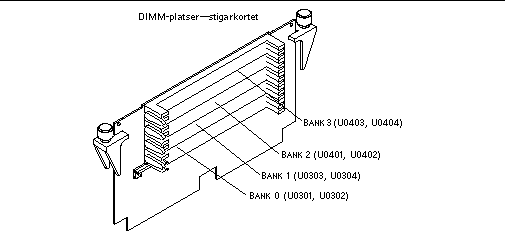
Efter det att du har identifierat vilken DIMM som är trasig kan du läsa i Sun Enterprise 420R Server Service Manual för att få mer information. Om du behöver några trasiga delar utbytta måste du kontakta din kvalificerade servicerepresetant.
- © 2010, Oracle Corporation and/or its affiliates
